
Je kunt de nieuwe Nintendo Switch spelen op de tv of onderweg ... wat betekent dat je kinderen er twee keer zo verslaafd aan kunnen raken. Hier leest u hoe u tijdslimieten, bedtijdherinneringen en inhoudsbeperkingen instelt op de switch.
Hoewel de Switch wordt geleverd met een aantal basisfuncties voor ouderlijk toezicht, zoals het filteren van games op basis van hun beoordeling, is de echte ster een nieuwe begeleidende app voor ouderlijk toezicht die u kunt gebruiken om tijdslimieten in te stellen, de activiteit van uw kind op afstand te volgen en zelfs de toegang tot de console volledig te blokkeren. .
Hoe je de app voor ouderlijk toezicht van Nintendo instelt
Om aan de slag te gaan, moet je de app downloaden voor Android of iOS . Open de app en zorg ervoor dat uw switch in de buurt is.
Wanneer je de app voor het eerst opent, tik je op Volgende (je kunt ook op Over gegevensgebruik tikken als je het volgen van Nintendo-analyses wilt uitschakelen). Tik vervolgens op Aanmelden / Account maken bij koppel je Nintendo-account .
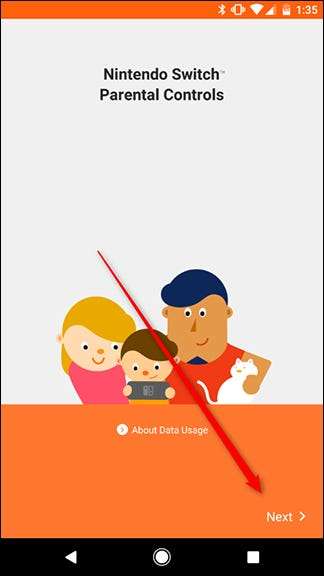
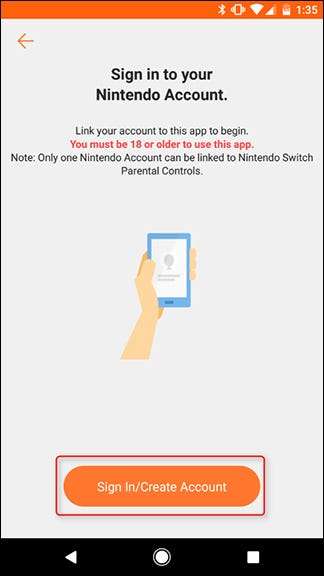
Tik op 'Inloggen' om in te loggen op een bestaand account of tik op 'Maak een Nintendo-account' als je er nog geen hebt. We gaan ervan uit dat u al een account heeft. Als je dat niet doet, kijk dan eens onze gids voor Nintendo-accounts hier . Voer uw e-mailadres of gebruikers-ID en uw wachtwoord in en klik op 'Aanmelden'.
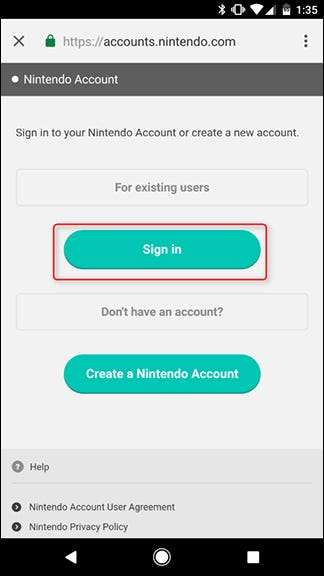
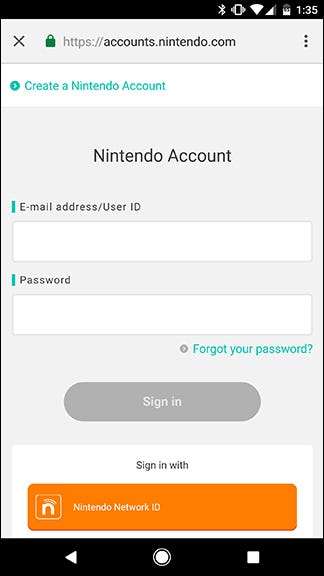
Tik op "Gebruik dit account" om je Switch-console te koppelen aan je Nintendo-account.
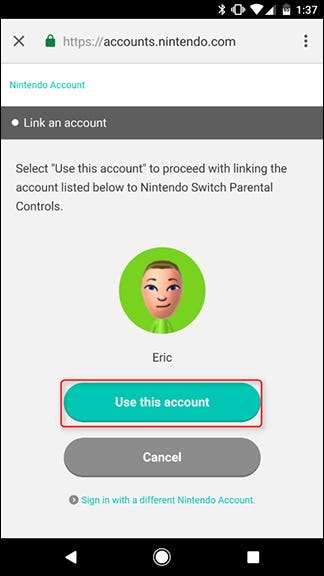
Het volgende scherm zal je vertellen om je console klaar te maken. Tik op Volgende om uw registratiecode te zien en pak vervolgens uw schakelaar voor de volgende paar stappen.
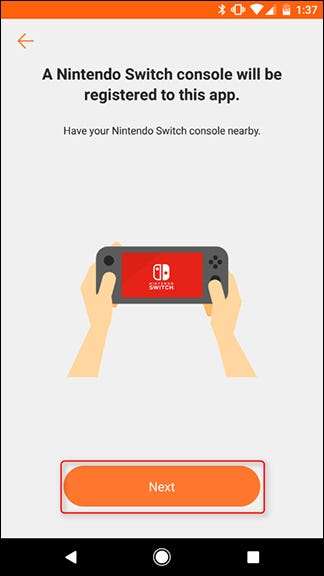
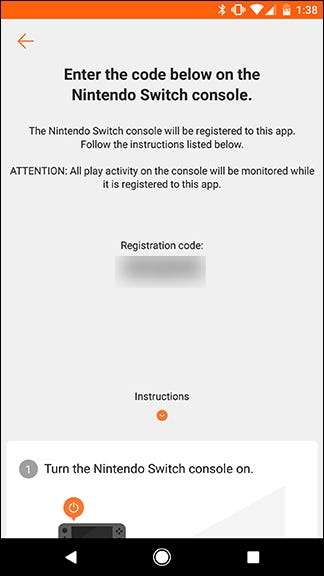
Tik op het startscherm van je switch op de knop Instellingen.
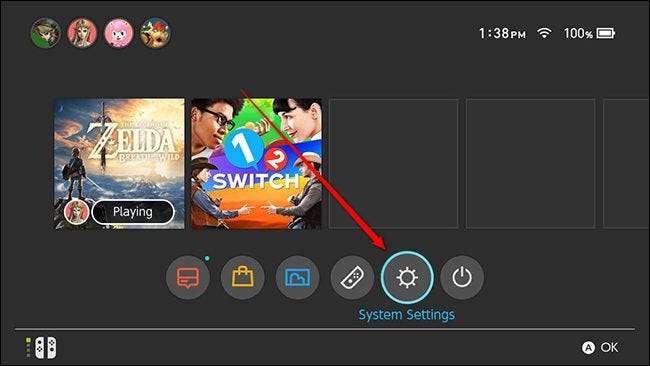
Scrol omlaag naar het gedeelte Ouderlijk toezicht en tik op Instellingen voor ouderlijk toezicht.
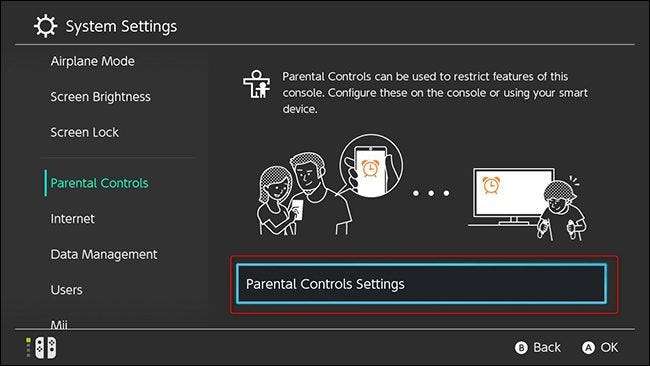
Kies 'Gebruik uw smart-apparaat'. Als je de app niet wilt gebruiken, kun je hier 'Gebruik deze console' kiezen, maar je hebt geen toegang tot functies zoals het beperken van de speeltijd of het ontvangen van meldingen wanneer je kinderen te veel spelen.
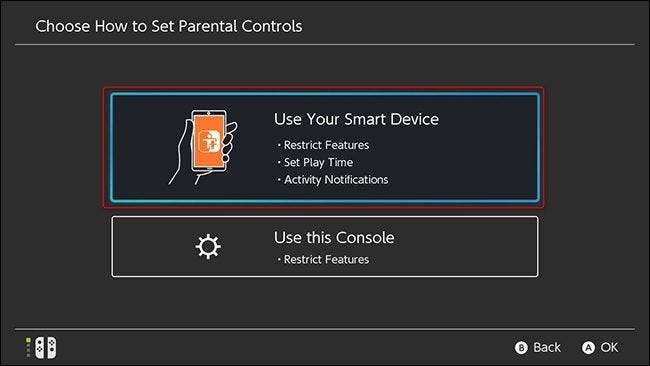
In het volgende scherm wordt gevraagd of je de app Ouderlijk toezicht hebt. We hebben je al op dat gebied behandeld, dus tik op Ja.
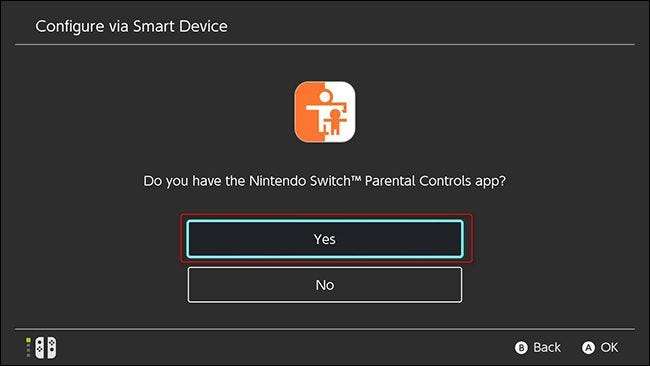
Tik vervolgens op Registratiecode invoeren.
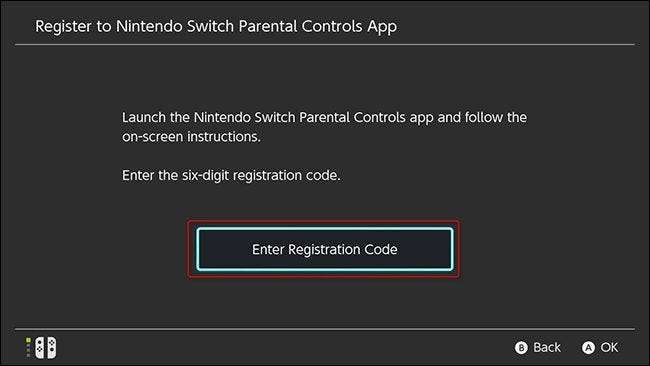
Hier voer je de zescijferige registratiecode in die op je telefoon wordt weergegeven. Typ de zescijferige code met het toetsenbord op het scherm op uw switch en tik op OK.
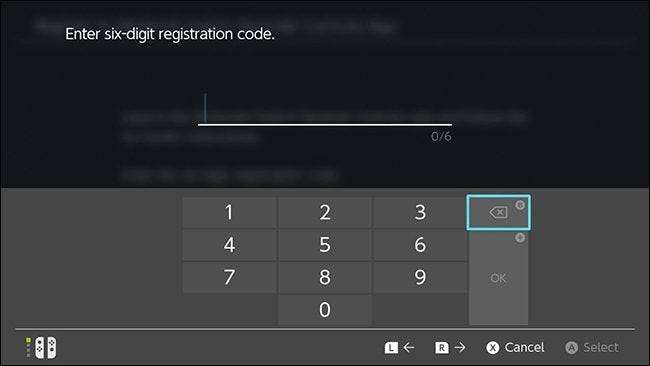
Bevestig vervolgens dat je je console wilt registreren op het Nintendo-account waarmee je je hebt aangemeld bij je app voor ouderlijk toezicht door op Registreren te tikken.
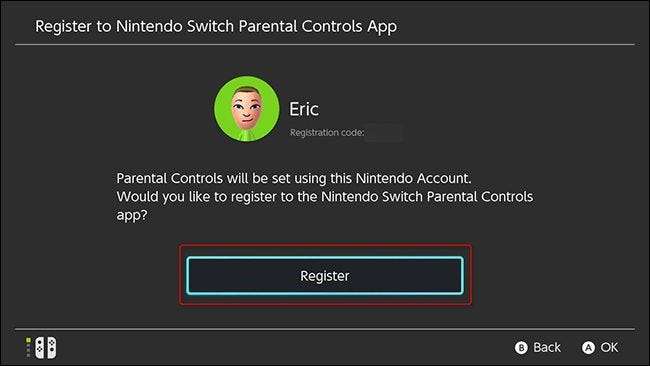
Je switch geeft een bevestigingsscherm weer wanneer je console met succes is geregistreerd bij je account. Tik op "Doorgaan met instellen op smartapparaat" en ga terug naar de app Ouderlijk toezicht op je telefoon.
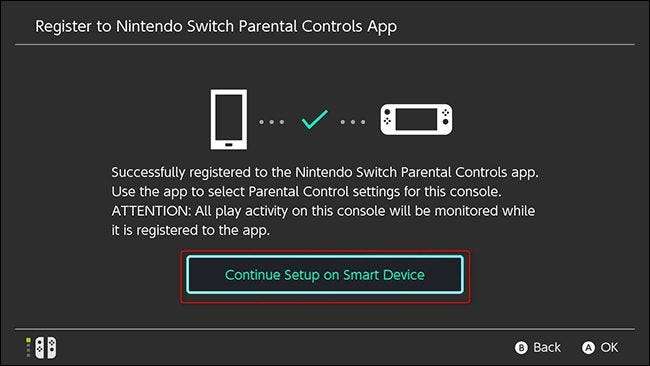
Uw telefoon zou moeten zeggen dat u uw switch met succes heeft geregistreerd. Tik op Ouderlijk toezicht instellen om uw beperkingen aan te passen.
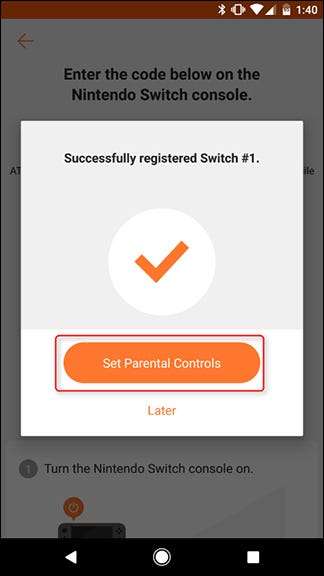
Tijdslimieten, inhoudblokkering en andere beperkingen instellen
Op het volgende scherm kun je een tijdslimiet kiezen waarbinnen je kind elke dag mag spelen. De switch telt hoe lang de console actief is (zelfs in de menu's). Wanneer uw kind de tijdslimiet bereikt, verschijnt er een alarm in de rechterbovenhoek van het scherm om hem te laten weten dat het tijd is om te stoppen. Kies de gewenste tijdslimiet en tik op Volgende.
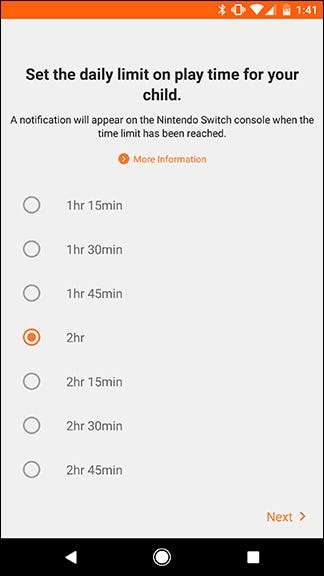
Vervolgens kunt u het beperkingsniveau voor het account instellen. Er zijn drie vooraf ingestelde beperkingsniveaus: Kind, Pre-tiener en Tiener. Voor iedereen die jonger is dan tieners, worden posten op sociale media en contact maken met andere gebruikers via de sociale functies van Nintendo geblokkeerd. Elk niveau blokkeert ook spellen die hoger zijn dan de juiste leeftijdsclassificatie. U kunt deze voorinstellingen gebruiken of uw eigen bedieningselementen aanpassen als u bijvoorbeeld wilt dat uw kind afbeeldingen op Facebook plaatst, maar niet wilt dat ze games spelen die geschikt zijn voor volwassenen.
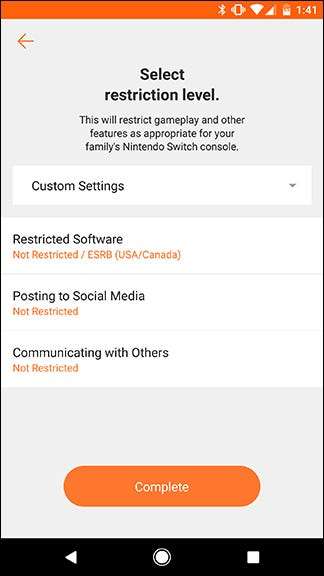
Zodra de bediening is ingesteld, kun je in de app kijken hoe lang je kinderen al spelen. Met alle standaardopties kunt u uw kinderen in de gaten houden en ze een zacht duwtje geven om ze te laten weten wanneer het tijd is om te stoppen.
U kunt echter ook de nucleaire optie kiezen als uw kinderen zich niet aan de regels houden: u kunt ervoor kiezen om de console volledig uit te schakelen wanneer de tijdslimiet om is. Als je die route wilt gaan, tik je op het tabblad Console-instellingen in de app.
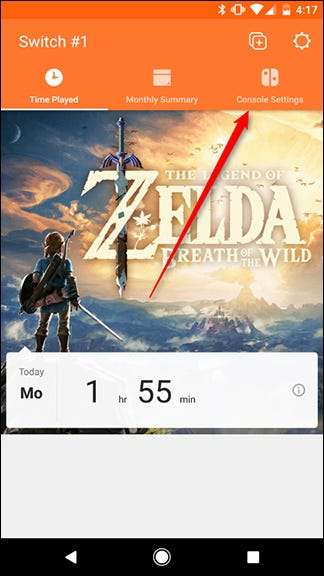
Tik vervolgens op de knop Speeltijdlimiet.
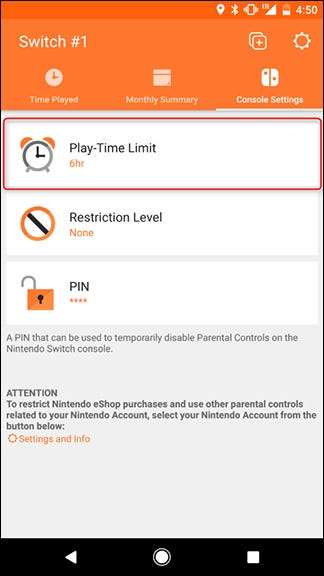
Tik onder aan het scherm op de schakelaar met de tekst 'Software opschorten'. Het zal je vragen om te bevestigen dat je deze route echt wilt gaan, omdat je misschien iemands opgeslagen game kwijtraakt.
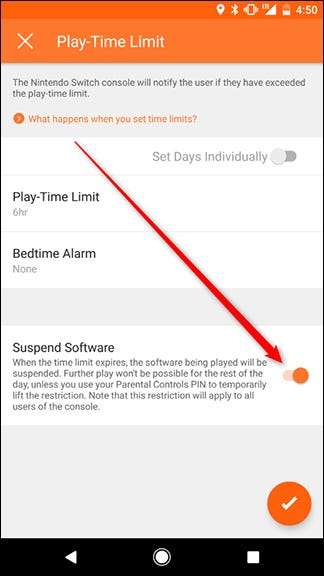
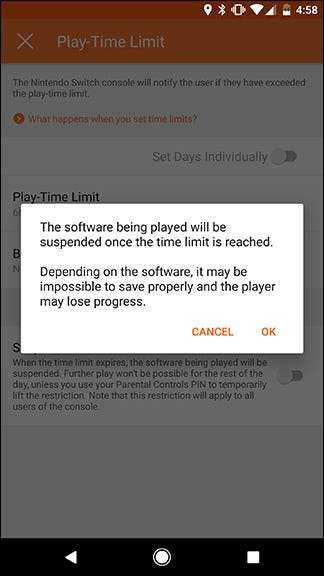
Je zult zelf moeten beslissen of het volledig afbreken van de game omdat je de tijdslimiet overschrijdt een te zware straf is, maar gelukkig is het optioneel.
Dat omvat het meeste - u kunt hier andere instellingen aanpassen als u dat wilt, maar vanaf nu zou uw Switch perfect moeten zijn ingesteld voor kinderen van elke leeftijd.







